oppo手机字体大小调节的位置在“设置”中。步骤如下:打开手机主界面,找到并点击“设置”图标。在设置页面中,向下滑动找到“显示与亮度”选项,点击进入。在这个界面中,您会看到“字体大小”选项,点击后会出现一个滑动条,您可以个人喜好调整字体大小。调节完成后,记得保存设置,便可立即看到字体变化的效果。通过这种方式,用户可以轻松地视力需求和使用习惯,调整合适的字体大小,让手机使用更加舒适。
一、字体大小调节的必要性
在日常使用中,字体大小的选择直接影响到阅读的舒适度和信息的获取效率。对于视力较弱的用户,适当放大的字体能够降低眼睛的疲劳感,提高使用体验。而对于年轻用户,更喜欢小字体带来的清晰感。调节字体大小是每位用户都应关注的设置。
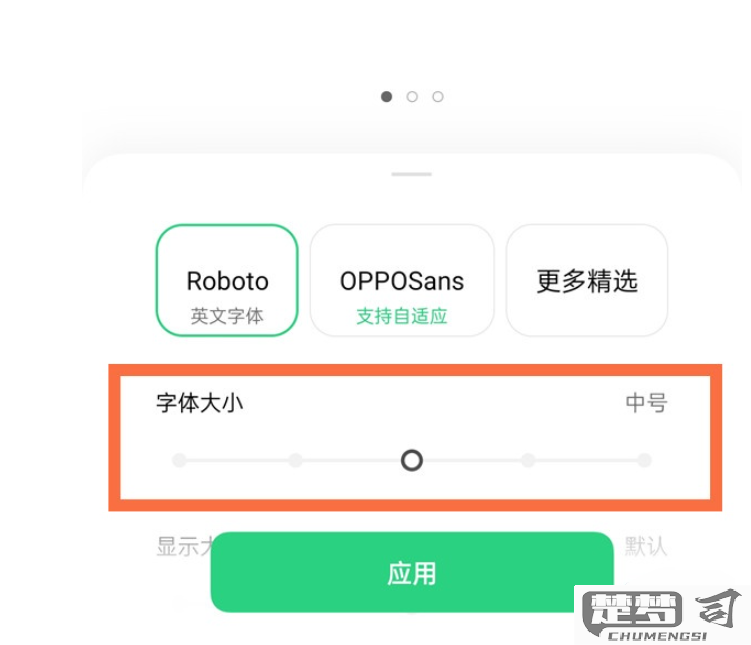
二、不同系统版本的字体调节
oppo手机的操作系统版本会影响字体调节的步骤。在ColorOS 7及以上版本中,用户可以在“设置”中找到更为详细的字体选项,包括字体风格的选择。而在较旧的版本中,字体大小的调节比较简单。用户在调节之前,需确认自己的系统版本,以免因步骤不符造成困扰。
三、字体大小对应用影响的探讨
改变字体大小不仅影响系统界面的显示,还对某些应用的使用体验产生影响。某些聊天软件或社交媒体应用在字体增大后,信息的排版会发生变化,导致部分内容的显示不完整。用户在调节字体大小时,也需考虑到特定应用的兼容性,从而确保各类应用都能正常使用。
相关问答FAQs
Q1: 字体大小调节后,其他应用的字体会受到影响吗?
A1: 调节系统字体大小后,大部分应用的字体也会随之变化,但个别应用不受影响,情况取决于应用的设计。
Q2: 如何恢复默认字体大小?
A2: 在“字体大小”设置中,会有“恢复默认”选项,点击该选项即可将字体大小恢复到出厂设置。
Q3: 字体调节后,如何判断是否合适?
A3: 用户可以通过查看常用应用的界面、阅读信息的舒适度来判断字体大小是否合适。觉得仍然不够清晰或太小,则可以继续调整。
